Limpeza da Cabeça de Impressão
Execute a limpeza da cabeça de impressão se houver linhas ausentes ou riscos horizontais na impressão do padrão de verificação de ejetor. A limpeza desobstrui os ejetores e restaura as condições da cabeça de impressão. Como a limpeza da cabeça de impressão consome tinta, limpe a cabeça de impressão somente quando for necessário.
 Importante
Importante
-
Ao executar uma limpeza na cabeça de impressão, verifique o espaço livre do cartucho de manutenção. Se não houver espaço livre suficiente, substitua pelo novo cartucho de manutenção. Em caso de falta de espaço livre no cartucho de manutenção, uma mensagem será exibida e a limpeza não poderá ser executada.
 Nota
Nota
-
Você também pode limpar a cabeça de impressão usando o computador.
- Limpeza das cabeças de impressão (Windows)
- Limpeza das cabeças de impressão (macOS)
Ao limpar a cabeça de impressão usando o painel de controle:, os ejetores de todas as cores de tinta serão limpos.
- Itens que Devem ser Preparados
- Uma folha de papel comum tamanho A4 ou Letter
-
Carregue uma folha única de papel comum tamanho A4 ou Letter na alimentação superior.
Após carregar o papel, é exibida a tela de registro de informações do papel para a alimentação superior.
Selecione A4 ou Letter para Tam.pág. (Page size) e Papel Comum (Plain paper) para Tipo (Type), selecione Registrar (Register) e, em seguida, pressione o botão OK.
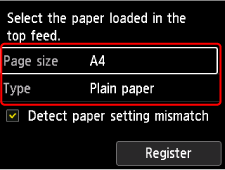
Se uma mensagem for exibida na tela, siga as instruções na mensagem para concluir o registro.
 Importante
Importante-
A bandeja de alimentação manual não está disponível para o procedimento de impressão do padrão de verificação do ejetor. Certifique-se de carregar papel na alimentação superior.
-
-
Abra a bandeja de saída de papel com cuidado.
Abra a extensão da bandeja de saída gentilmente e puxe o suporte de saída de papel.
-
Selecione
 Manutenção (Maintenance) na tela inicial.
Manutenção (Maintenance) na tela inicial. -
Selecione Limpeza (Cleaning).
A tela Confirmação será exibida.
-
Selecione Sim (Yes).
A impressora começa a limpeza da cabeça de impressão.
Não execute mais nenhuma operação até que a impressora conclua a limpeza da cabeça de impressão.
A tela de confirmação de impressão de padrão será exibida.
-
Leia a mensagem e selecione Sim (Yes).
O padrão de verificação de ejetor será impresso.
-
Verifique os resultados da impressão.
Verifique se está faltando alguma linha no padrão C ou se há algum risco horizontal no padrão D.
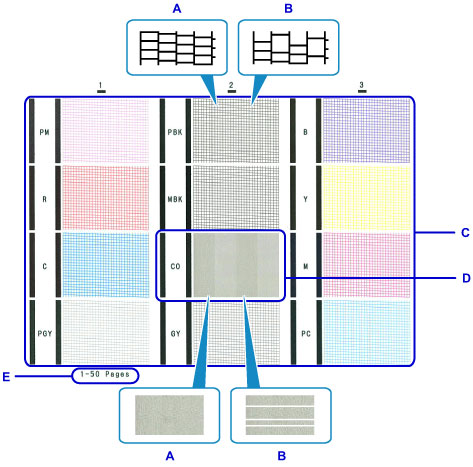
- A: Sem linhas ausentes/sem riscos horizontais
- B: Ausência de linhas/presença de riscos horizontais
- E: Número de folhas impressas até o momento
 Nota
Nota-
Como a tinta CO é incolor, seu padrão é impresso sobre o padrão da tinta MBK. Verifique se há riscos horizontais (F) nas faixas cinza escuro do padrão.
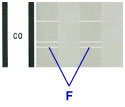
-
Selecione o padrão mais próximo do padrão de verificação de ejetores na tela de confirmação.
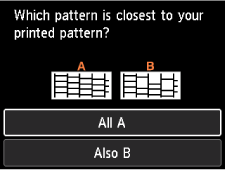
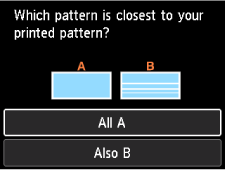
Se o padrão C não apresentar ausência de linhas em todos os três grupos e o padrão D não tiver riscos horizontais (A):
Não é necessário realizar a limpeza. Selecione Todos A (All A) e, em seguida, pressione o botão OK.
Confirme a mensagem e, em seguida, pressione o botão OK.
A tela voltará para a tela Manutenção (Maintenance).
Se o padrão C apresentar ausência de linhas em qualquer um dos três grupos ou o padrão D tiver riscos horizontais (A):
A limpeza é necessária. Selecione Também B (Also B) e vá para a próxima etapa.
-
Selecione Sim (Yes) na tela de confirmação de limpeza.
A impressora começa a limpeza da cabeça de impressão.
 Importante
Importante-
Não execute mais nenhuma operação até que a impressora conclua a limpeza da cabeça de impressão.
-
-
Leia a mensagem e selecione Sim (Yes).
Um padrão de verificação de ejetor é impresso e duas telas de confirmação são exibidas no LCD.
-
Repita as etapas de 7 a 10.
 Importante
Importante
-
Se não houver melhoria depois de repetir o processo de limpeza duas vezes, realize a Limpeza profunda (Deep Cleaning).
